Você se encontrou em uma situação em que o Wi-Fi no seu laptop funciona muito lentamente, enquanto em outros dispositivos ele funciona a uma velocidade completamente normal? Sem dúvida, isso aconteceu com você pelo menos uma vez porque. Afinal, é uma ocorrência muito comum entre os usuários.
Neste artigo, lidamos com as razões pelas quais isso acontece, bem como como corrigir o problema. Vamos começar!

A localização do seu laptop
Quando você percebe que a Internet no seu laptop é mais lenta em comparação com outros dispositivos , o mais simples é verificar a localização do seu laptop. Por que?
Bem, o desempenho ruim e lento da rede não se deve necessariamente a mau funcionamento específico, interferência etc. Talvez seu laptop esteja simplesmente muito longe do seu roteador .
Preste atenção a alguns fatos ao posicionar seu roteador para dar a melhor faixa Wi-Fi possível:
- Localize o roteador em algum lugar no centro da sua casa ou apartamento.
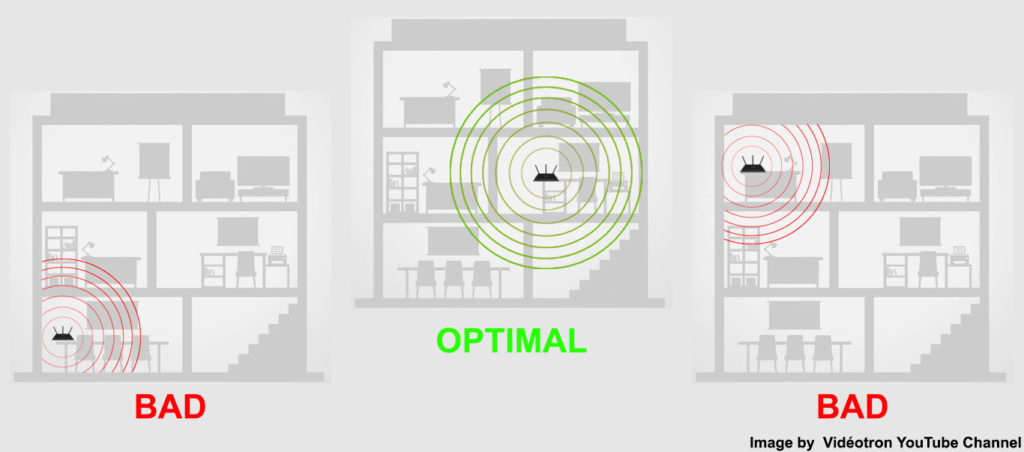
- Se você mora em uma casa com vários andares e usa apenas um roteador , é melhor ter o roteador no último andar.
- Os usuários geralmente não sabem que alguns dispositivos elétricos podem interferir no sinal Wi-Fi . Por esse motivo, localize o roteador a uma distância maior desses dispositivos.
- Se possível, tente garantir que não haja objetos, móveis ou outros obstáculos entre o roteador e o laptop que possam interferir no sinal Wi-Fi. Além disso, é recomendável que haja espaço livre ao redor do roteador.
Verifique e atualize os drivers
O mau desempenho Wi-Fi no seu laptop também pode ser devido a motoristas desatualizados. Se essa é a causa, não se preocupe, ela pode ser facilmente corrigida. Você precisa executar o procedimento de atualização do driver Wi-Fi da seguinte forma (Windows 10 PCs):
- Clique com o botão direito do mouse no símbolo do Windows.
- Selecione Gerenciador de dispositivos na lista de opções.
- Agora você precisa encontrar a seção Adaptadores de rede. Expanda esta seção clicando nela.
- Encontre seu adaptador de rede e clique com o botão direito do mouse nele.
- No menu que será aberto, selecione Atualizar driver.
Como atualizar os drivers Wi-Fi (Windows 10)
Pare de programas ou aplicativos de segundo plano
Observe que os programas ou determinados aplicativos podem estar ativos em segundo plano, mesmo que você não os esteja usando e fazendo algo completamente diferente no seu laptop.
Esses programas e aplicativos podem diminuir significativamente o funcionamento da sua conexão com a Internet, porque ocupam o espaço da memória e também consomem muita energia do computador.
Você provavelmente agora está se perguntando como descobrir quais programas ou aplicativos estão em segundo plano. Siga as etapas abaixo para encontrá -las e pará -las:
- Clique com o botão direito do mouse no símbolo do Windows e selecione Gerenciador de tarefas.
- Acesse a guia Processo para obter uma lista de todos os aplicativos em execução no seu laptop - em rede, você pode visualizar qual a porcentagem da sua largura de banda está sendo usada por cada aplicativo.
- Agora que você encontrou todos os aplicativos em execução, você pode parar os que não usa. Preste atenção aos programas ou aplicativos que estão ocupando a maior porcentagem da sua Internet e interrompe -os - basta clicar nesse aplicativo; depois, no canto inferior direito do menu, toque em processo final
 Vírus, spyware e complementos
Vírus, spyware e complementos
Spyware e vírus , como você já sabe, podem causar muitos danos ao seu computador. Além disso, eles podem realmente desacelerar a velocidade da Internet dos laptops.
O Spyware foi projetado para espionar e rastrear sua atividade na Internet, além de causar alguns atrasos no funcionamento da Internet. Lembre-se de que, se o seu laptop tiver um grande número desses programas, isso não apenas faria com que o Wi-Fi dos seus laptops funcione mais devagar, mas potencialmente o faria se desconectar completamente .
Os vírus também podem diminuir significativamente o desempenho dos laptops. Portanto, tenha cuidado com os sites que você visita e sites dos quais você baixará conteúdo. Recomendamos que você visite apenas sites seguros e verificados para que você não apresente vírus irritantes e persistentes no seu computador.
Para liberar seu computador de spyware e vírus, você deve executar programas anti-spyware e antivírus adequados.
Pode surpreendê-lo, mas alguns dos complementos oferecidos pelo seu navegador da Internet podem desacelerar seu laptop. Portanto, quando você perceber a Internet mais lenta no seu laptop, tente desativar os plug-ins do navegador ativo. (Se mesmo após desativar o plug-in, a Internet ainda é lenta, você pode reativar o plug-in).
Siga as etapas abaixo para desativar as extensões:
- No canto superior direito da janela, selecione o símbolo da peça do quebra -cabeça (Google Chrome).
- Selecione Gerenciar extensões

- Agora, desative quaisquer extensões desnecessárias.
Reinicie o laptop
Reiniciar seu laptop, independentemente de quão estúpido e simples possa parecer, às vezes pode corrigir os problemas do Wi-Fi. Reiniciando seu dispositivo (não apenas um laptop, mas também outros dispositivos como smartphones, roteadores etc.) podem corrigir vários problemas. É exatamente por isso que aconselhamos você a experimentá -lo. Mesmo que isso não ajude, certamente não pode afetar negativamente o desempenho dos seus laptops.
Acreditamos que você sabe como reiniciar um laptop, mas queremos cobrir todas as bases, então aqui estão algumas etapas simples a seguir:
- Clique com o botão esquerdo e toque no símbolo do Windows.
- Selecione o símbolo de energia.
- A partir das opções fornecidas, toque na reinicialização.
Nota: Você também pode tentar reiniciar o roteador , mas se o Wi-Fi funcionar em velocidade ideal em outros dispositivos, o problema provavelmente não será o roteador.
Verifique qual banda wi-fi seu laptop está usando
Você verificou qual banda seu laptop está usando ? Por que isso importa?
Bem, há uma chance de seu laptop estar atualmente usando Wi-Fi de 2,4 GHz e outros dispositivos em sua rede estão usando Wi-Fi de 5 GHz .
Nesse caso, isso explica por que seus laptops Wi-Fi são mais lentos que o Wi-Fi em outros dispositivos conectados à mesma rede.
Deve-se saber que o Wi-Fi de 5 GHz é significativamente mais rápido, mas possui uma faixa mais curta que 2,4 GHz Wi-Fi.
Portanto, se a velocidade é o aspecto mais importante para você, seu laptop deve definitivamente mudar seu laptop para a banda de 5 GHz .
Forçando 5 GHz Wi-Fi no seu PC Windows
Verifique se o modo de economia de energia está ligado
O modo de economia de bateria pode realmente ser ótimo para uma bateria mais longa, especialmente quando você não consegue conectar seu laptop a um carregador.
No entanto, esse modo, para reduzir o consumo de bateria, reduz bastante o desempenho do seu dispositivo. Por esse motivo, o Wi-Fi não funciona na velocidade ideal quando esse modo está ativo.
É por isso que recomendamos que você verifique se a economia de energia está ativada no seu laptop. Se for, você precisa selecionar a opção de desempenho máximo no menu suspenso.

Conclusão
Várias coisas podem fazer com que seus laptops Wi-Fi funcionem mais devagar do que em outros dispositivos. Tentamos listar alguns dos mais comuns.
Podemos lhe dar mais algumas idéias sobre como melhorar seus laptops Wi-Fi Speed:
- Se, por algum motivo, você não pode colocar seu laptop mais perto do seu roteador, pode não ser uma má idéia obter um extensor Wi-Fi para sua casa .
- Obtenha um novo cartão Wi-Fi melhor para o seu dispositivo. Obviamente, você deve primeiro consultar o fabricante do seu laptop e solicitar uma recomendação.
Uma solução mais barata do que a substituição do cartão Wi-Fi está comprando um adaptador Wi-Fi USB . O adaptador Wi-Fi vem com um driver separado, para que funcione, mesmo que seu laptop tenha motoristas Wi-Fi desatualizados.
